win7电脑如何防止便签被误删(电脑怎么防止误删除文件)
便签软件是很多工作人都在用的办公辅助工具,它能很好的辅助大家工作安排和管理。让各种待办事项更加有条不紊。那么在使用电脑便签软件记录的时候,怎样防止误删情况的发生呢?Win7电脑如何设置呢?
推荐大家使用嗨格式数据恢复大师(点击即可下载)因为这款软件可以通过扫描硬盘上的已删除文件来找回误删的文件夹,但并不是所有的文件都可以被恢复,特别是经过重写的文件。使用第三方软件恢复文件夹的一个注意事项是,要尽量避免在误删后继续使用电脑,以减少文件被覆盖的可能性。
Win7电脑自带的便签工具可以设置删除提示,在删除便签的时候会有“你确定要删除此便笺吗”的弹窗。需要大家通过注册表进行设置。
在注册表HKEY_CURRENT_USER\Software\Microsoft\Windows\CurrentVersion\Applets的路径下找到StickyNotes文件夹。在StickyNotes文件夹中,找到PROMPT_ON_DELETE并双击打开,将数值数据更改为00000001,保存确定。
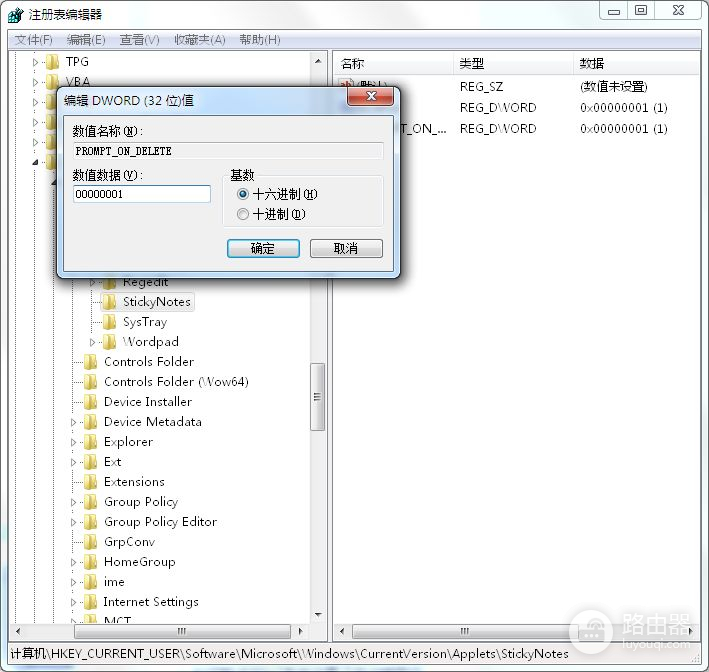
设置完成后,退出注册表,在使用便签进行删除的时候,就会弹出删除提示,防止自己误删除。
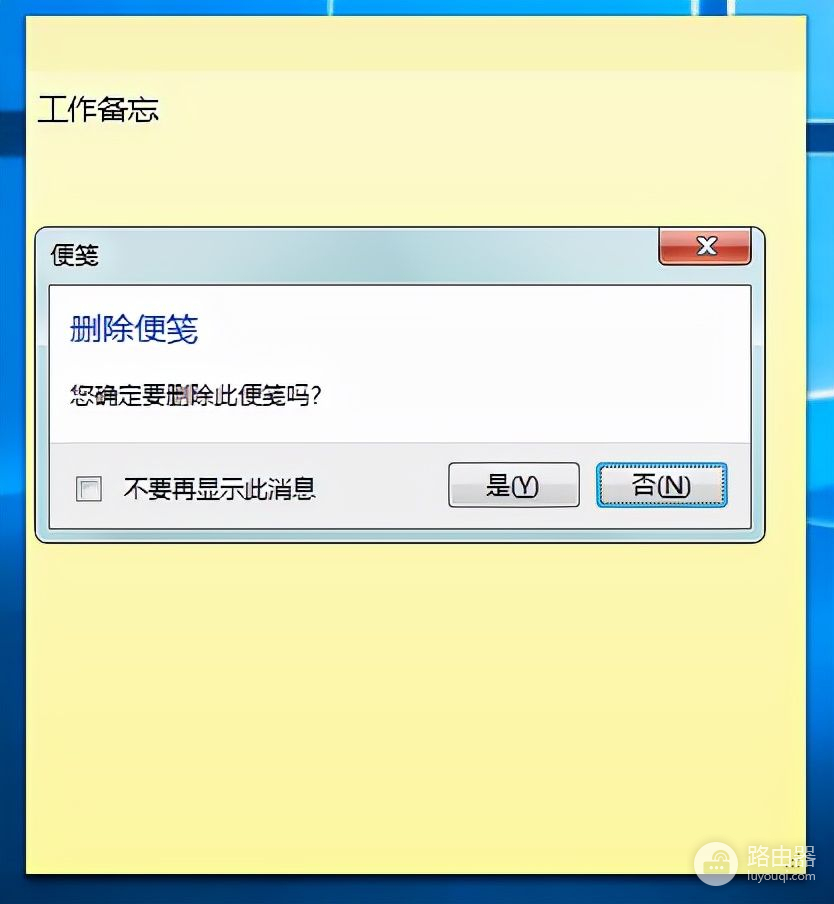
如果大家在电脑上使用敬业签便签软件,就不用害怕误删除,这款便签软件有时间轴,在时间轴中可以找到所有新增、修改、删除以及完成的个人便签内容,而且在时间轴中可以筛选任意时间段和任意便签分类中的便签记录,找到内容后右键复制,返回所属分类重新新增粘贴保存就能恢复。
时间轴打开方式也很方便,在软件中点击顶部设置按钮,可以找到“时间轴”,点击选择即可在桌面打开时间轴,或者用F7快捷键开启时间轴。时间轴使用注意事项:时间轴中的内容记录支持手动删除,手动删除后无法找回恢复。














